如何在 Ubuntu 上使用 ADB 备份 Android 数据
备份 Android 系统上的应用数据、文本信息等等是非常乏味的,有时还很昂贵。电子市场的许多应用都承诺可以备份数据,但效果不佳或者需要付昂贵费用。你是否知道有一种更好的方法可以来做这件事,并且在你的电脑上就可以完成?
Android 自带一套开发工具。有许多种开发工具,但人们最为感兴趣的项目是 ADB(或者叫做 Android 调试桥Android Debug Bridge)。它允许用户通过命令行直接访问任何 Android 设备。有了这个工具,一切皆有可能 - 包括备份整个 Android 设备。在这篇文章中,将讨论如何在 Ubuntu 系统上完成这件事。
注:这篇教程是针对 Ubuntu Linux 系统的。不过, ADB 在 Windows 系统和 Mac 上也是可用的,也可以在这些平台上对 Android 数据进行备份。下载针对 Windows 和 Mac 的 ADB 版本。
安装 ADB 并启用 USB 调试
打开一个终端窗口,然后输入下面的命令来安装 ADB,它将与 Android 进行会话。
sudo apt install adb
在系统上安装好 ADB 工具以后,需要在 Android 内部启动调试。首先打开 Android 的设置Settings区域。然后一直滚动到底部找到“关于手机About Phone”并点击。这将打开“电话状态Phone status”页。在这一页面上再次滚动到底部,找到“版本号Build number”并点击七次,从而启动开发者模式。
为了进入开发者设置Developer Settings,按设备上的返回键返回上一页面。在“设置”中将会出现一个新的选项:“开发者选项Developer options”。点击它进入开发者设置区域。滚动页面直到看到 “Android 调试Android debugging”(或它的一些其他名称),点击它启用设置。
备份
使用 ADB 创建一个备份就如同运行一个命令一样简单。首先,用一根与 Android 设备匹配的 USB 线将 Android 设备连接到电脑上。然后打开终端运行下面的命令:
adb start-server
这将启动 ADB 服务器。运行这个命令时,要快速解锁 Android 设备,因为 ADB 将强制出现一个确认窗口,必须选择接受后才可继续。
要启动备份进程,打开终端,然后执行下面的备份命令。该命令将读取 Android 上的文本信息以及其他应用数据,然后存入加密文件中。
adb backup -apk -shared -all -f backup-file.adb
当运行备份命令时,Android 会在启动备份进程前提示用户查看 Android 并设置加密文件的密码。请输入一个强壮而容易记住的密码。然后,点击“备份我的数据”按钮。备份过程将会花费一定时间。备份完成以后,在目录/home/username/ 中会出现一个叫做 backup-file.adb 的文件。
恢复备份
要恢复备份,首先启用 ADB 服务器(像上面提到的一样),然后运行下面这个命令来还原备份数据:
adb restore backup-file.adb
再次转到 Android, 因为 ADB 将提示用户输入密码。这次,不是创建一个密码,而是需要输入之前创建的那个密码。在点击 “恢复我的数据restore my data” 以后,恢复进程就开始了。耐心点,因为这可能需要一定时间。
原文发布时间为:2017-02-25
本文来自云栖社区合作伙伴“Linux中国”
 关注公众号
关注公众号 低调大师中文资讯倾力打造互联网数据资讯、行业资源、电子商务、移动互联网、网络营销平台。
持续更新报道IT业界、互联网、市场资讯、驱动更新,是最及时权威的产业资讯及硬件资讯报道平台。
转载内容版权归作者及来源网站所有,本站原创内容转载请注明来源。
- 上一篇

Android中px和dip的区别
在Android手机的诞生之初,由于Android系统是开源的,一开始便有众多的OEM厂商对Android手机进行深度定制,于是乎Android手机的皮肤和屏幕大小都变得百花齐放,这可苦逼了我们这群开发者,因为我们被要求要注意写出一个好的Android软件,写一次代码就能适应大小不同的屏幕。这就好比,你做了一套衣服,要让不同身材的人都穿得合身,类似于生活中的道理,我们这套衣服肯定不能用没有弹性的布料,所以我们要像生活中那种无尺码,有弹性的衣服学习,在代码里面尽量让界面能够自动适应屏幕的大小,幸好Android操作系统提供了一些这方面的屏幕适应机制。 屏幕上的图案最终就是由一个个的点构成的,也就是说我们最终要控制的就是怎么合理地拉伸屏幕上的点,以便让界面合理地铺到界面上,好像专门为了用户手中的这块屏幕开发的一样,android中的界面显示单位主要有px,dp(dip),sp等,下面我们将简单地介绍它们并提出在什么场合使用。 几乎是一条定律: 除了sp和dp,不要使用别的单位,除非你没有办法不那么做。使用sp/dp会让你的Android应用适应多种密度和分辨率。--Daniel Lew ...
- 下一篇

编写 android 测试单元该做的和不该做的事
一个新闻 APP 应该会有以下这些 activity。 语言选择 - 当用户第一次打开软件, 他必须至少选择一种语言。选择后,选项保存在共享偏好中,用户跳转到新闻列表 activity。 新闻列表 - 当用户来到新闻列表 activity,将发送一个包含语言参数的请求到服务器,并将服务器返回的内容显示在 recycler view 上(包含有新闻列表的 id, news_list)。 如果共享偏好中未存语言参数,或者服务器没有返回一个成功消息, 就会弹出一个错误对话框并且 recycler view 将不可见。如果用户只选择了一种语言,新闻列表 activity 有个 “Change your Language” 的按钮,或者如果用户选择多种语言,则按钮为 “Change your Languages” 。 (我对天发誓这是一个虚构的 APP 软件) 新闻细节 - 如同名字所述, 当用户点选新闻列表项时将启动这个 activity。 这个 APP 功能已经足够,,让我们深入研究下为新闻列表 activity 编写的测试用例。 这是我第一次写的代码。 /* Click on the...
相关文章
文章评论
共有0条评论来说两句吧...
文章二维码
点击排行
推荐阅读
最新文章
- CentOS8,CentOS7,CentOS6编译安装Redis5.0.7
- Windows10,CentOS7,CentOS8安装MongoDB4.0.16
- SpringBoot2更换Tomcat为Jetty,小型站点的福音
- Eclipse初始化配置,告别卡顿、闪退、编译时间过长
- CentOS7安装Docker,走上虚拟化容器引擎之路
- SpringBoot2编写第一个Controller,响应你的http请求并返回结果
- CentOS8安装Docker,最新的服务器搭配容器使用
- Jdk安装(Linux,MacOS,Windows),包含三大操作系统的最全安装
- Red5直播服务器,属于Java语言的直播服务器
- CentOS6,CentOS7官方镜像安装Oracle11G









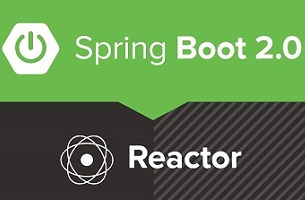




 微信收款码
微信收款码 支付宝收款码
支付宝收款码